知识中心
- 上一篇: 新接口标准NVMe浅析 下一篇: SSD产品有容量差
- SSD使用注意事项
- 发布日期:[2013-01-24]
-
安装系统注意事项
现在一般的系统都是WIN7,安装时使用WIN7自带的分区工具进行分区就会自行对齐,不需要用户干预,也不要使用其他任何软件事先对SSD分区,不过在安装系统时注意一定开启AHCI模式,在主板BIOS内开启AHCI模式。因为AHCI中的NCQ特性对SSD至关重要。使用WIN7系统,自动开启TRIM支持。开启TRIM一般需要SSD、主板芯片驱动、系统同时支持才可以,现在的SSD和最新的驱动基本都支持,但系统方面,强烈建议使用Windows 7操作系统。不要使用老旧过时的WinXP系统以及服务器系统(不支持TRIM)。
不要频繁对SSD进行擦写
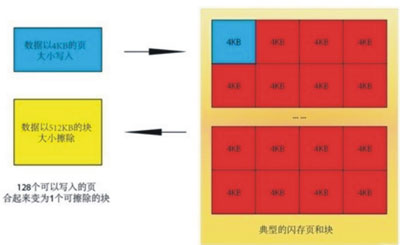
进行擦写的影响
闪存的特性就是需要先擦除之后才能再次写入数据,其中的NAND闪存已经预先擦除干净,因此数据可以直接写入,无需完成数据清除这一步,这时数据的写入速度非常快;随着时间的推移,SSD中从未使用的存储空间越来越少,很多时候必须先擦除闪存中的数据然后再写入,因此其性能就会明显下降。为了解决这种问题,微软和SSD厂商都做了很大努力,例如Trim、垃圾回收机制等等。
不要跑过多的测试软件
不要跑太多的读写测试软件,这些软件都突出SSD的多QD(多任务)性能,对日常使用来说没有多大意义。而且跑的次数多了,对SSD会造成磨损。
不要使用碎片整理

禁用碎片整理
碎片整理是对付机械硬盘变慢的一个好方法,但是完全不适用于SSD,前面已经提到过,闪存颗粒都是有固定的擦写次数的,每次的磁盘整理都是对SSD寿命的缩减。
分区问题
尽量对SSD少分区,这关系到固态硬盘的4K对齐,首先分区过多容易造成浪费的空间越多,另一方面分区太多容易导致分区错位,在分区边界的磁盘区域性能可能受到影响。最简单地保持"4k对齐"的方法就是用Win7自带的分区工具进行分区,这样能保证分出来的区域都是4K对齐的。
对SSD保留足够剩余空间
SSD存储越多性能越慢。而如果某个分区长期处于使用量超过90%的状态,SSD崩溃的可能性将大大增加。所以及时清理无用的文件,设置合适的虚拟内存大小,将电影音乐等大文件存放到机械硬盘非常重要,必须让SSD分区保留足够的剩余空间。
及时刷新固件(Firmware)
"固件"如同主板上的BIOS,控制SSD一切内部操作,不仅直接影响固态硬盘的性能、稳定性,也会影响到寿命。优秀的固件包含先进的算法能减少SSD不必要的写入,从而减少闪存芯片的磨损,维持性能的同时也延长了SSD的寿命。因此及时更新官方发布的最新固件显得十分重要。不仅能提升性能和稳定性,还可以修复之前出现的bug。
- 上一篇: 新接口标准NVMe浅析 下一篇: SSD产品有容量差
- 返回列表


























